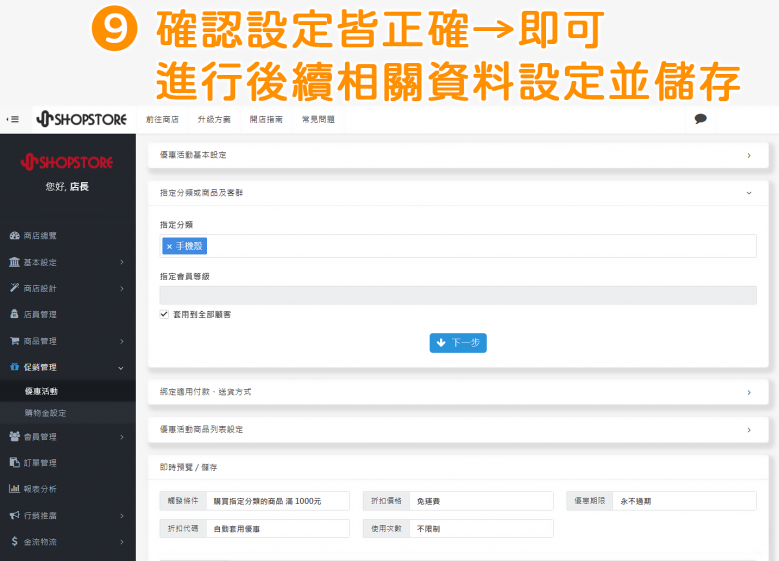如何設定|指定分類滿額,免運費
2021-11-22
說明:
𝟭. 提供店家可以設定,當顧客於前台下單時,「指定分類-滿額多少」,就可以享有「免運費」的優惠活動。
𝟮. 文內示範舉例:手機殼分類,購買分類內商品滿 1,000 元,即可享「免運費」的優惠。
𝟯. 在「指定分類-免運費」優惠活動,只要顧客在前台下單時,購買到此分類內的任一項商品,且達到滿額條件,即會套用「免運費」到整筆訂單。例如:在同一筆訂單,有同時購買到 「A 分類(有設定指定分類免運費且達到滿額條件)與「B 分類(無設定指定分類免運費)」的商品,那麼此筆訂單仍會套用到「免運費」。

登入Shopstore店家管理後台→前往「促銷管理」→「優惠活動」→點擊藍色按鈕「新增優惠」。
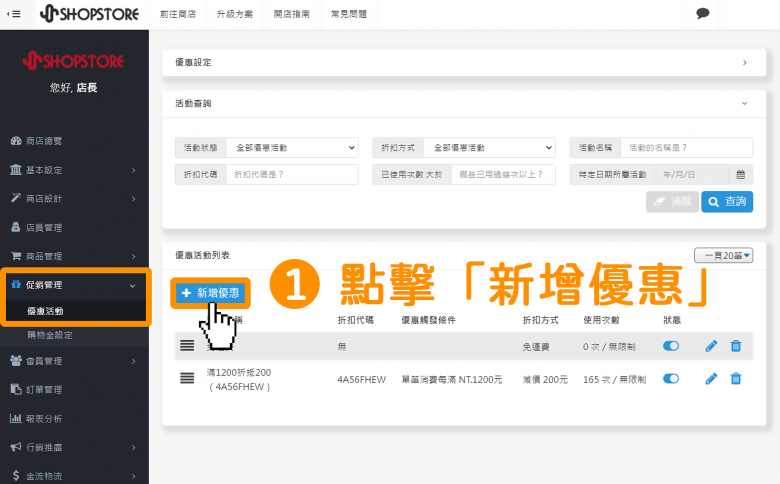

在「優惠觸發條件」選擇「指定分類滿件/滿額」。
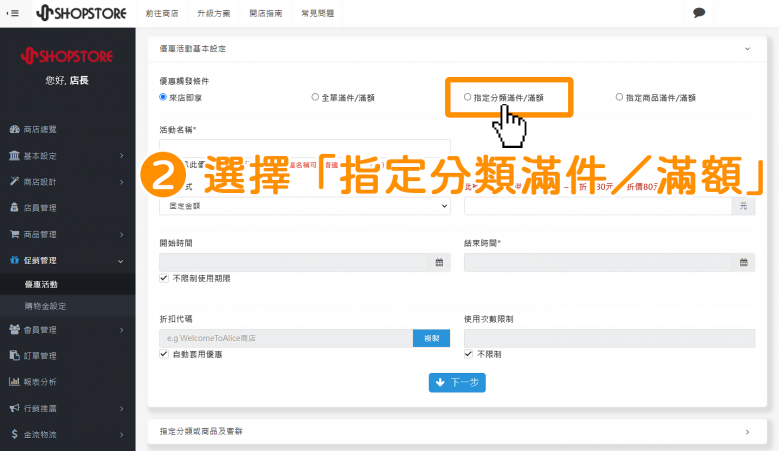

於下一列的左方下拉選單,點擊選擇「最低金額」。
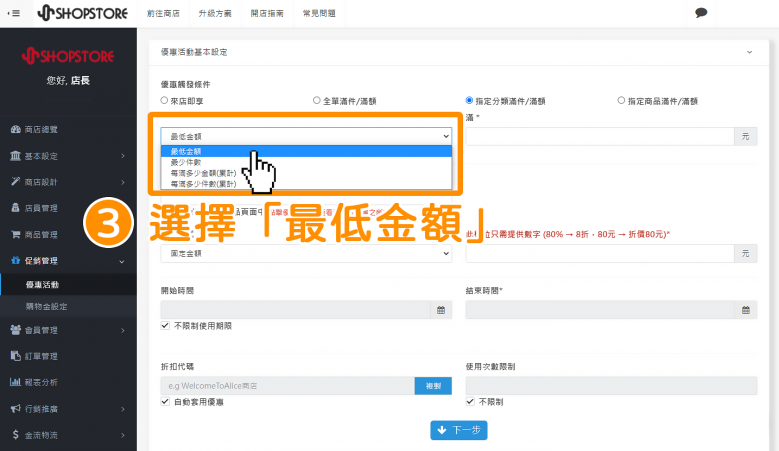

於「最低金額」的後方,輸入滿「1000」元。
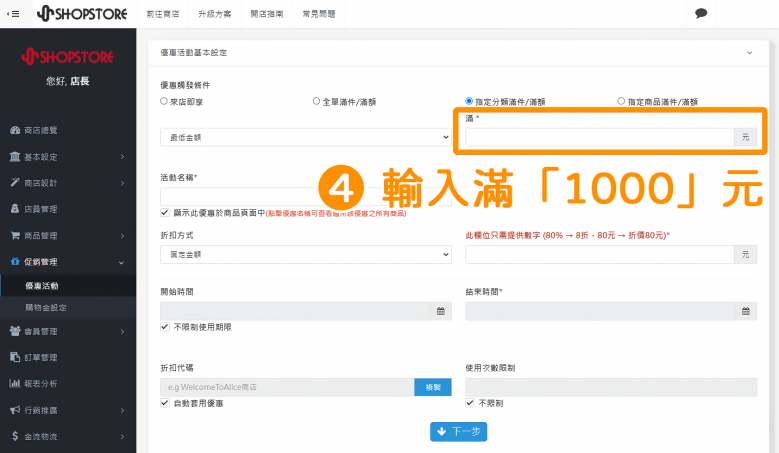

在「折扣方式」的下拉選單,點擊選擇「免運費」。
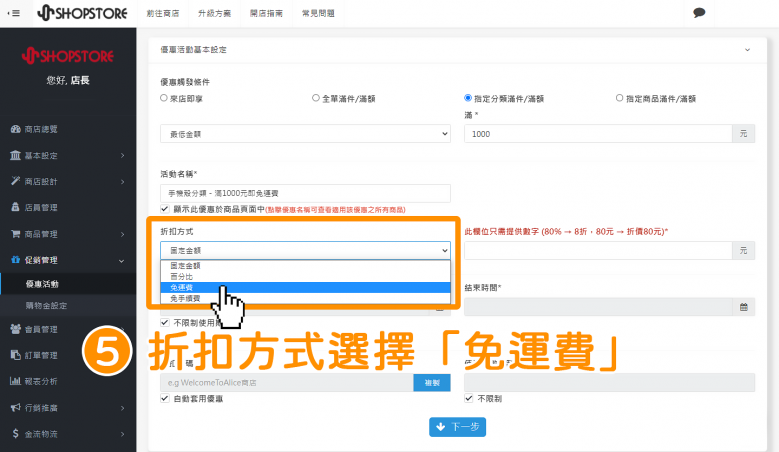

在「不適用此優惠免運的縣市群組」,點擊框框欄位處,即可以選擇您不適用此優惠的縣市群組。
*此欄位為「選填」,因此如店家不需要有排除的縣市群組,可略過此欄位。
*「縣市群組」內的選項,店家可以前往後台「金流物流」→「物流設定」→在「設定運費縣市群組-建立縣市群組」點擊右方「 」齒輪圖示進入設定頁面→於此可做新增。新增完成後,即會顯示於下方圖片的選項中。
」齒輪圖示進入設定頁面→於此可做新增。新增完成後,即會顯示於下方圖片的選項中。

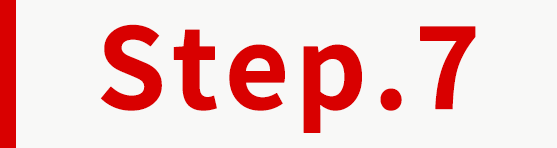
輸入/設定您優惠的其他相關資料→點擊下方藍色按鈕「下一步」。
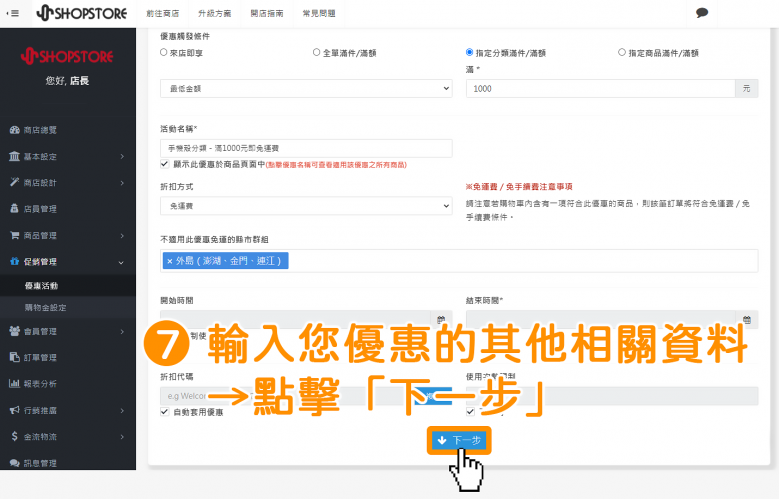
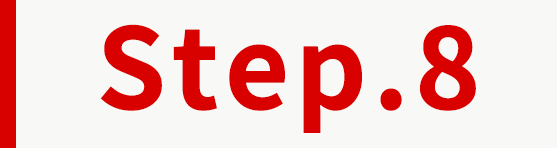
在「指定分類或商品及客群」的區塊,於「指定分類」點擊欄位,即可以選擇您想要指定的分類。
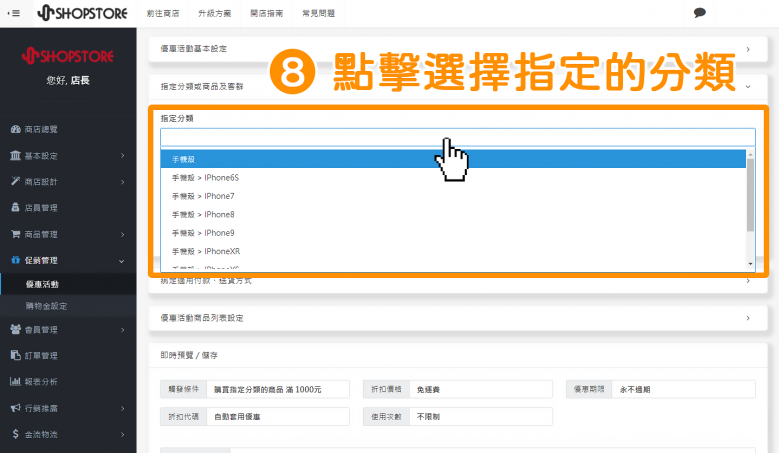
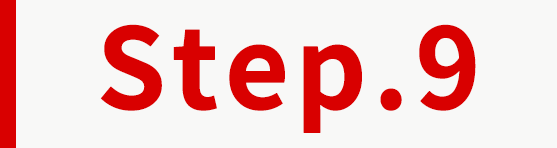
確認設定的資訊皆正確後→即可以設定後續,您此優惠活動相關的資料並儲存。